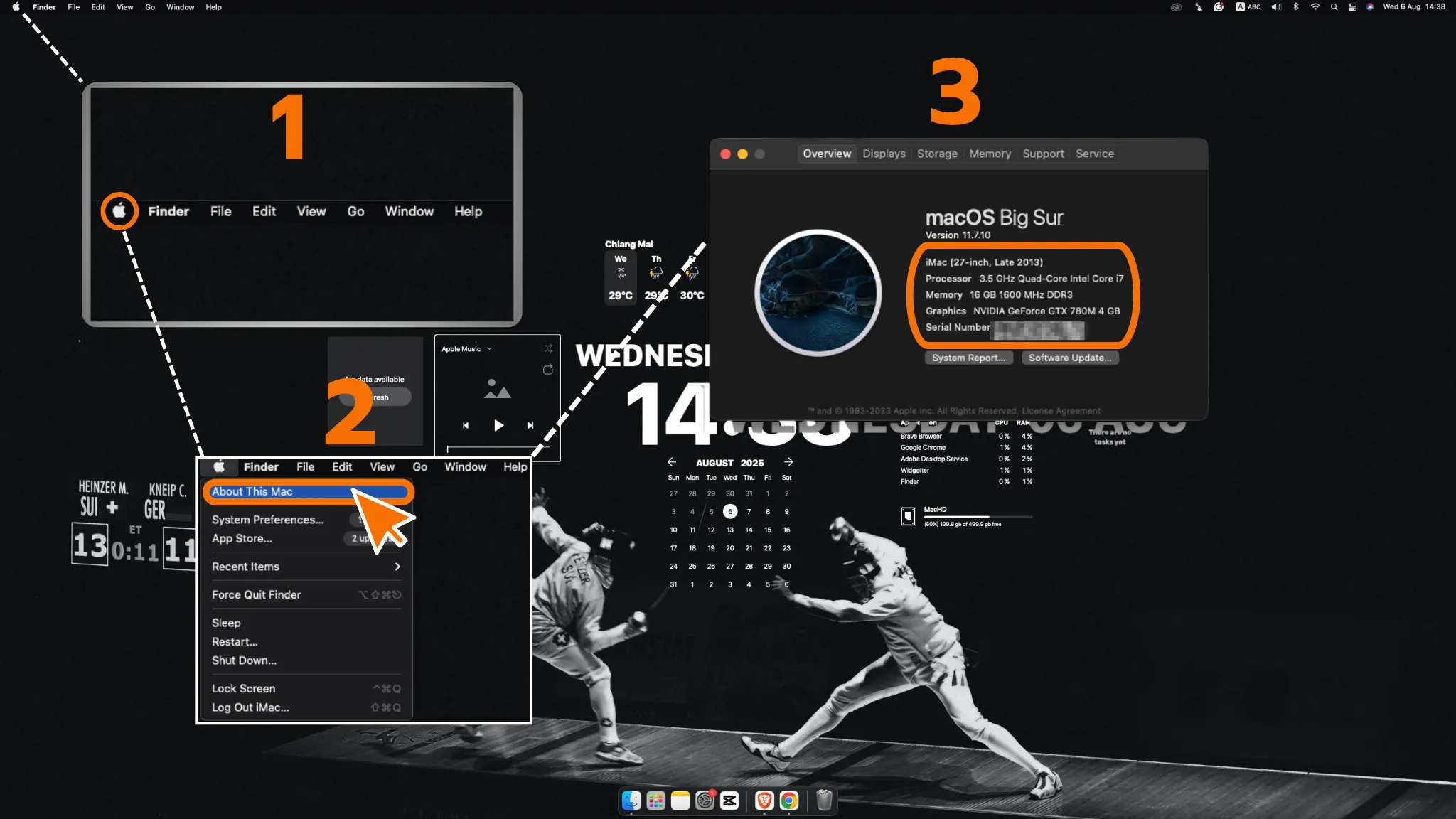Mac ยังมีประกันอยู่มั้ย? สอนวิธีเช็ค Serial Number, รุ่น และปีเครื่อง โคตรง่าย!
อยากรู้มั้ยว่า Mac สุดที่รักของคุณยังเหลือประกันอยู่รึเปล่า? หรือกำลังจะขายต่อแต่ไม่แน่ใจว่าเครื่องปีอะไร? ไม่ต้องห่วง! การหาข้อมูลพวกนี้ง่ายกว่าที่คิด แค่รู้ Serial Number (เลขประจำเครื่อง) ก็เช็คได้แทบทุกอย่าง บทความนี้จะพาคุณไปหาเลขที่ว่าแบบจับมือทำ!
🔍 4 วิธีหาสายลับ (Serial Number) ประจำเครื่อง Mac ของคุณ
วิธีที่ 1: ง่ายที่สุดในสามโลก! ดูจาก 'About This Mac' นี่คือวิธีที่เร็วที่สุด แค่...
- คลิกโลโก้ Apple ที่มุมซ้ายบน
- เลือก About This Mac
- ป๊าบ! ในหน้าต่างที่เด้งขึ้นมา คุณจะเห็นทั้ง ชื่อรุ่น, ปี, ชิป และ Serial Number ครบจบในที่เดียว
วิธีที่ 2: สำหรับสายลึก! ดูจาก 'System Information' ถ้าอยากได้ข้อมูลแบบละเอียดขึ้น...
- กด Command + Spacebar เพื่อเปิด Spotlight
- พิมพ์ System Information แล้วกด Enter
- ในหน้าต่างที่เปิดมา กดที่ Hardware... ข้อมูลทุกอย่างก็จะถูกเปิดโปงตรงหน้า
วิธีที่ 3: คลาสสิกสุด! พลิกดูใต้เครื่อง (สำหรับ MacBook) สำหรับชาว MacBook แค่พลิกเครื่องดูด้านล่าง จะมีตัวหนังสือเล็กๆ สลักอยู่... Serial Number จะซ่อนอยู่
วิธีที่ 4: ถ้าเครื่องไม่อยู่กับตัว! เช็คจาก Apple ID ตราบใดที่คุณยังล็อกอิน Apple ID ไว้กับเครื่อง...
- ไปที่ System Settings > [ชื่อคุณ]
- เลื่อนลงมาหามือถือ... เอ่อ ไม่ใช่! หาชื่อ Mac ของคุณในลิสต์อุปกรณ์
- คลิกเข้าไปดู ก็จะเจอ Serial Number ซ่อนอยู่
🚀 ได้เลขแล้วไงต่อ? เอาไปเช็คประกันเลย!
พอได้ Serial Number มาแล้ว ก็ถึงเวลาเอาไปใช้งาน:
- พุ่งไปที่เว็บเช็คประกันของ Apple: https://checkcoverage.apple.com/
- กรอก Serial Number ที่ได้มาลงไป
- ใส่รหัสตามภาพ แล้วกด Continue
แค่นี้ระบบก็จะบอกหมดเปลือกว่าประกันเหลือมั้ย, ซื้อเมื่อไหร่, และมีสิทธิ์ซ่อมอะไรได้บ้าง
✨ ข้อควรรู้สำหรับสายมือสอง
จะซื้อ Mac มือสองเหรอ? เอา Serial Number ไปเช็คก่อนเลยว่าเครื่องไม่ได้ถูกแจ้งหายหรือติดล็อก iCloud อยู่ ไม่งั้นจะกลายเป็นที่ทับกระดาษราคาแพง!
บทสรุป การรู้ข้อมูลพวกนี้ติดตัวไว้ ก็เหมือนคุณมี "บัตรประชาชน" ของ Mac อยู่ในมือนั่นแหละ จะเช็คประกัน, จะซ่อม, หรือจะขายต่อ ก็ทำได้แบบโปรๆ ใช้เวลาไม่ถึงนาที แต่โคตรมีประโยชน์!